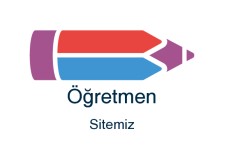Öğretmen haberleri ve gelişmelerden hemen haberdar olmak için Telegram kanalımıza katılın!
ÖBA Sunu Hazırlama Programı (Office PowerPoint) Eğitimi İçeriği
FAALİYET TANITIM
GİRİŞ BÖLÜMÜ
- PowerPoint Programını Başlatma (0dk 40sn)
- PowerPoint Programı Arayüze Genel Bakış - Sekmeler ve Şerit ile Çalışma (4dk 40sn)
- Hızlı Erişim Araç Çubuğuna Yeni Kısayollar Ekleme (2dk 25sn)
- Rasgele Metin Ekleyerek Sunu Oluşturma (0dk 41sn)
DOSYA MENÜSÜ
- Sunu Kaydetme Seçenekleri - Sunuyu Açma Parolası Vererek Kaydetme (9dk 28sn)
- Kayıtlı Bir Sunuyu Açma, En Son Kullanılan Sunulara Hızlı Erişim ve Kapatma İşlemi (1dk 33sn)
- Sununun Tüm Bilgilerini Görüntüleme ve Sunuyu Koruma Seçenekleri (2dk 0sn)
- Kaydedilmemiş Sunuları Kurtarma (1dk 19sn)
- Yeni Bir Sunu Oluşturma ve Şablonları Kullanma (1dk 7sn)
- Sunu Hazırlarken ve Sunum Esnasında Dikkat Edilmesi Gerekenler / Sunu Yazdırma Seçenekleri (3dk 31sn)
- PowerPoint Programının Genel Seçeneklerini Belirleme ve Office Temasını Değiştirme (4dk 15sn)
GİRİŞ SEKMESİ
- Kesme, Kopyalama, Yapıştırma Seçenekleri (3dk 6sn)
- Biçim Boyacısını Kullanma (1dk 38sn)
- Yeni Slayt Ekleme, Slayt Silme-Çoğaltma-Sırasını Değiştirme, Bölüm Oluşturma ve Slayt Düzenleri ile Çalışma (5dk 13sn)
- Metin Seçme ve Yazı Tipi Bölümündeki Seçenekleri Kullanarak Metin Biçimlendirme (4dk 44sn)
- Paragrafı Hizalama, Satır Aralığı Belirleme, Sütunlar, Metin Yönü ve Hizalama Seçenekleri, Madde İşaretleri ve Numaralandırma - Girintiyi Azaltma – Artırma Seçenekleri, Metni SmartArt’a Dönüştürme (6dk 58sn)
- Çizim İşlemleri, Nesneleri Sıralama – Konumlandırma – Gruplandırma Seçenekleri (9dk 45sn)
- Metin Bulma, Değiştirme ve Seçme İşlemleri (3dk 47sn)
EKLE SEKMESİ
- Tablo Ekleme ve Tablo Üzerinde Düzenlemeler Yapma (7dk 52sn)
- Resim Ekleme - Çevrimiçi Resim Ekleme ve Resim Araçları ile Çalışma (9dk 52sn)
- Ekran Görüntüsü Ekleme (1dk 11sn)
- Fotoğraf Albümü Oluşturma (2dk 39sn)
- Şekillerle Çalışma (11dk 5sn)
- SmartArt Ekleme (6dk 10sn)
- Grafik Ekleme (6dk 36sn)
- Köprü ve Eylem Düğmeleri (8dk 24sn)
- Yorum (Açıklama) Ekleme (2dk 13sn)
- Metin Kutusu Ekleme (2dk 37sn)
- Üstbilgi, Altbilgi, Tarih-Saat ve Slayt Numarası Ekleme (3dk 1sn)
- WordArt Ekleme (1dk 48sn)
- Nesne Ekleme (2dk 7sn)
- Denklem ve Simgelerle Çalışma (2dk 15sn)
- Ses ve Video Ekleme (8dk 45sn)
- Ekran Kaydı Alma (2dk 19sn)
TASARIM SEKMESİ
- Temalarla Çalışma (1dk 49sn)
- Tema Çeşitlemeleri ile Çalışma (Renk, Yazı Tipi, Efektler, Arka Plan Stilleri) – Slayt Boyutu Belirleme ve Arka Planı Biçimlendirme (3dk 56sn)
GEÇİŞLER SEKMESİ
ANİMASYONLAR SEKMESİ
- Nesnelere Animasyon Ekleme, Efekt ve Zamanlama Seçenekleri, Animasyon Boyacısı (5dk 47sn)
- Birden Fazla Nesneye Animasyon Ekleme ve Gelişmiş Animasyon Seçenekleri (5dk 37sn)
- Animasyonları Tetikleyici ile Çalıştırma (2dk 20sn)
SLAYT GÖSTERİSİ SEKMESİ
- Slayt Gösterisini Başlatma, Çevrimiçi Sunma, Özel Slayt Gösterisi Seçenekleri ve Sunucu Görünümü (6dk 20sn)
- Zamanlama Provası ile Çalışma (1dk 45sn)
- Slayt Gösterisini Kaydetme ve Anlatımları Yürütme Seçenekleri (2dk 46sn)
- Slayt Gösterisini Ayarlama ve Slaydı Gizleme Seçenekleri (4dk 12sn)
GÖZDEN GEÇİR SEKMESİ
- Yazım ve Dilbilgisi Denetimi Yapma, Akıllı Arama, Eş Anlamlılar, Metin Çevirme ve Dil Seçenekleri (5dk 7sn)
- Yeni Açıklama Ekleme ve Açıklamalarla Çalışma (1dk 52sn)
- Sunuları Karşılaştırma (1dk 23sn)
- Mürekkep Oluşturmayı Başlatma (1dk 41sn)
GÖRÜNÜM SEKMESİ
- Sunu Görünümleri ile Çalışma (2dk 10sn)
- Asıl Görünümler ile Çalışma (6dk 14sn)
- Cetvel, Kılavuz Çizgileri, Kılavuzlar, Notlar Bölmesi ile Çalışma / Yakınlaştırma Seçenekleri / Renkli, Gri Tonlamalı, Siyah ve Beyaz Seçeneklerini Sunuya Uygulama (2dk 30sn)
- Pencerelerle Çalışma ve Pencereler Arasında Geçiş (0dk 56sn)
Sunu Hazırlama Programı (Office PowerPoint) Eğitimi Semineri Eğitimi Hakkında
Bu faaliyet; Bakanlığımıza bağlı okul ve kurumlarda görev yapan öğretmenlerin “Sunu Hazırlama Programı (Office PowerPoint)” kullanımı konusunda bilgi ve becerilerini artırmak amacıyla düzenlenmiştir.
Sunu Hazırlama Programı (Office PowerPoint) Eğitimi Semineri Eğitiminin Hedefleri
Bu faaliyeti başarı ile tamamlayan her kursiyer;
- Powertpoint programı hakkında bilgi sahibi olur.
- Powertpoint programı arayüzü ve özellikleri hakkında bilgi sahibi olur.
- Powertpoint programı arayüzüde yer alan özellikleri kullanır.
- Powertpoint programı dosya menüsü ve özellikleri hakkında bilgi sahibi olur.
- Powertpoint programı dosya menüsünde yer alan özellikleri kullanır.
- Powertpoint programı giriş sekmesi ve özellikleri hakkında bilgi sahibi olur.
- Powertpoint programı giriş sekmesinde yer alan özellikleri kullanır.
- Powertpoint programı ekle sekmesi ve özellikleri hakkında bilgi sahibi olur.
- Powertpoint programı ekle sekmesinde yer alan özellikleri kullanır.
- Powertpoint programı tasarım sekmesi ve özellikleri hakkında bilgi sahibi olur.
- Powertpoint programı tasarım sekmesinde yer alan özellikleri kullanır.
- Powertpoint programı geçişler sekmesi ve özellikleri hakkında bilgi sahibi olur.
- Powertpoint programı geçişler sekmesinde yer alan özellikleri kullanır
- Powertpoint programı animasyonlar sekmesi ve özellikleri hakkında bilgi sahibi olur.
- Powertpoint programı animasyonlar sekmesinde yer alan özellikleri kullanır.
- Powertpoint programı slayt gösterisi sekmesi ve özellikleri hakkında bilgi sahibi olur.
- Powertpoint programı slayt gösterisi sekmesinde yer alan özellikleri kullanır.
- Powertpoint programı gözden geçirme sekmesi ve özellikleri hakkında bilgi sahibi olur.
- Powertpoint programı gözden geçirme sekmesinde yer alan özellikleri kullanır.
- Powertpoint programı görünüm sekmesi ve özellikleri hakkında bilgi sahibi olur.
- Powertpoint programı görünüm sekmesinde yer alan özellikleri kullanır.
Sunu Hazırlama Programı (Office PowerPoint) Eğitimi Semineri Eğitimine Kimler Katılmalı?
Bakanlığımıza bağlı okul ve kurumlarda görev yapan tüm öğretmenler

 Seçimden Sonra Borsa Ne Olur?
Seçimden Sonra Borsa Ne Olur? Geçmiş Yıllarda Yaşanan Ayı ve Boğa Sezonları
Geçmiş Yıllarda Yaşanan Ayı ve Boğa Sezonları Aevo (AEVO) Token Nedir? Aevo (AEVO) Coin Geleceği
Aevo (AEVO) Token Nedir? Aevo (AEVO) Coin Geleceği Binance Yeni Girecek Coinler 2024. Binance Yeni Listelenecek Coinler 2024
Binance Yeni Girecek Coinler 2024. Binance Yeni Listelenecek Coinler 2024 O Görevi Yerine Getiren Öğretmenlere Ek Hizmet Puanı Verilecek
O Görevi Yerine Getiren Öğretmenlere Ek Hizmet Puanı Verilecek MEB, 300 BİN ÖĞRETMEN İÇİN NEYİ, NE ZAMAN PLANLIYOR?
MEB, 300 BİN ÖĞRETMEN İÇİN NEYİ, NE ZAMAN PLANLIYOR?  İl Dışı Tayini Çıkan Öğretmenlerin İlişik Kesme İşlemleri
İl Dışı Tayini Çıkan Öğretmenlerin İlişik Kesme İşlemleri Öğretmenliğe Esas Süreye Dahil Olan Kayıtlar Neler?
Öğretmenliğe Esas Süreye Dahil Olan Kayıtlar Neler? ÇOCUK BÜYÜTMEK, ÇOCUK YETİŞTİRMEK DEĞİLDİR
ÇOCUK BÜYÜTMEK, ÇOCUK YETİŞTİRMEK DEĞİLDİR  Öğretmenlere Yeni Maaş Ödülü Kriterleri Geldi
Öğretmenlere Yeni Maaş Ödülü Kriterleri Geldi Memur Öğretmenler Haykırıyor! Biz de Hakkımız Olan Öğretmenlik Mesleğini Yapmak İstiyoruz!
Memur Öğretmenler Haykırıyor! Biz de Hakkımız Olan Öğretmenlik Mesleğini Yapmak İstiyoruz! Öğrenme Güçlüğüne Umut Olacak Çalışma Yayınlandı
Öğrenme Güçlüğüne Umut Olacak Çalışma Yayınlandı İngilizce Sınavlarında Çıkan Sorular
İngilizce Sınavlarında Çıkan Sorular İngilizce Öğrenmek İçin En İyi Belgeseller
İngilizce Öğrenmek İçin En İyi Belgeseller Can’t İle İlgili Cümle Örnekleri
Can’t İle İlgili Cümle Örnekleri ÜCRETSİZ İNGİLİZCE EĞİTİM VEREN SİTELER
ÜCRETSİZ İNGİLİZCE EĞİTİM VEREN SİTELER ÖĞRETMENLER EMEKLİ OLMUYOR!
ÖĞRETMENLER EMEKLİ OLMUYOR! Geleceğin Yetenekleri için Yeni Eğitim Modeli Gerekiyor
Geleceğin Yetenekleri için Yeni Eğitim Modeli Gerekiyor Çocukların Psikolojik Gelişimi İçin Yarıyıl Tatilini Verimli Geçirmenin Yolları
Çocukların Psikolojik Gelişimi İçin Yarıyıl Tatilini Verimli Geçirmenin Yolları Müfredatın Gölgesinde Kaybolan Çocuklar
Müfredatın Gölgesinde Kaybolan Çocuklar MEB Yönetmelikle, Binlerce Öğretmeni Uzman-Başöğretmenlikte Mağdur Ediyor
MEB Yönetmelikle, Binlerce Öğretmeni Uzman-Başöğretmenlikte Mağdur Ediyor Uzman Ve Başöğretmen Olmak İçin Yeni Şartlar Geldi
Uzman Ve Başöğretmen Olmak İçin Yeni Şartlar Geldi Uzman ve Başöğretmenlerin Tazminatları Nasıl Ödenecek?
Uzman ve Başöğretmenlerin Tazminatları Nasıl Ödenecek? Uzman ve Başöğretmen Sertifikaları Nasıl Düzenlenecek?
Uzman ve Başöğretmen Sertifikaları Nasıl Düzenlenecek? Dijital Rekabet Markaların Güvenilirliğini Belirliyor
Dijital Rekabet Markaların Güvenilirliğini Belirliyor Backlink Nedir? SEO için Neden Önemlidir?
Backlink Nedir? SEO için Neden Önemlidir? 15 Tatilde Müdürler Okula Gidecek mi?
15 Tatilde Müdürler Okula Gidecek mi? Müşteri Temsilcisine Hızlı Bağlanma Tuşları
Müşteri Temsilcisine Hızlı Bağlanma Tuşları






































 Beşiktaş Duvar Kağıtları
Beşiktaş Duvar Kağıtları  Resimli, uzun, kısa, ayetli, dualı Cuma mesajları
Resimli, uzun, kısa, ayetli, dualı Cuma mesajları  Öğrencilerin Sınav Sorularına Verdikleri Komik Cevaplar
Öğrencilerin Sınav Sorularına Verdikleri Komik Cevaplar